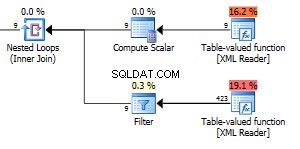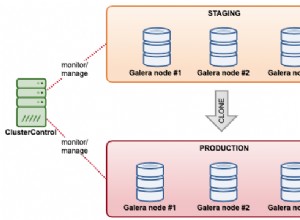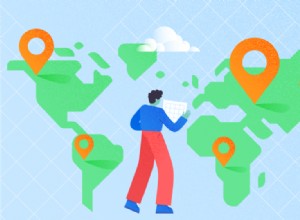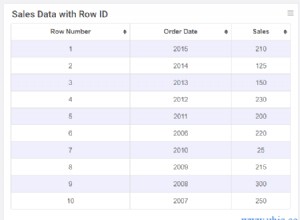Driver ODBC QuickBooks memungkinkan Anda memasukkan data ke QuickBooks dengan menggunakan paket SSIS.
Sebelum Anda dapat menggunakan Driver ODBC QuickBooks untuk menyambungkan SSIS ke QuickBooks, Anda perlu mengonfigurasi sumber data ODBC. Sumber data ODBC menyimpan detail koneksi untuk database target (mis. QuickBooks) dan driver ODBC yang diperlukan untuk menyambungkannya (mis. driver ODBC QuickBooks).
Anda mengkonfigurasi sumber data ODBC di ODBC Administrator, yang disertakan dengan Windows. Untuk menjalankan ODBC Administrator, di kotak dialog Windows Run, ketik:
%windir%\syswow64\odbcad32.exe
Gunakan Administrator ODBC untuk membuat sumber data Driver ODBC QuickBooks:
- Pilih tab DSN Sistem, lalu pilih Tambah.
- Dalam kotak dialog Create New Data Source, pilih Easysoft ODBC-QuickBooks Desktop Driver, lalu pilih Finish.
- Lengkapi bidang ini Easysoft ODBC-QuickBooks Desktop Driver DSN Setup kotak dialog:
Setting Nilai DSN Desktop Buku Cepat Mode Koneksi Sama Seperti QuickBooks Nama Aplikasi EasysoftQuickBooksODBC. ID Aplikasi EasysoftQuickBooksODBC. Edisi QB Setel ini agar sama dengan QuickBooks Desktop. Misalnya, jika Anda memiliki QuickBooks versi AS, setel QB EditionkeUS.
Buat proyek SSIS:
- Buat file teks bernama billingrate.txt dengan isi sebagai berikut:
Name,FixedBillingRate "BR1A",5.00 "BR1B",10.00 "BR1C",15.00 "BR1D",20.00 "BR1E",25.00
- Mulai QuickBooks Desktop jika belum berjalan.
- Di SSIS, buat proyek baru bernama "QuickBooksBillingRate".
- Seret Tugas Aliran Data dari Kotak Alat SSIS ke Alur Kontrol.
- Beri Nama Tugas Aliran Data "CreateBillingRate".
- Klik dua kali "BuatBillingRate".
- Di tab Aliran Data, klik dua kali Sumber File Datar. Beri nama Sumber Flat File "BillingRate".
- Klik dua kali "BillingRate".
Kotak dialog Editor Sumber File Datar ditampilkan.
- Pilih Baru.
Kotak dialog Editor Flat File Connection Manager akan ditampilkan.
- Jelajahi billingrate.txt. Di kotak Kualifikasi teks, ketik ".
- Di panel sebelah kiri, pilih Kolom. Pilih Oke.
- Di tab Aliran Data, klik dua kali Tujuan ODBC. Beri nama Tujuan ODBC "BillingRateTable".
- Seret panah biru dari BillingRate ke BillingRateTable.
- Klik dua kali "BillingRateTable"
Kotak dialog Tujuan ODBC ditampilkan.
- Pilih Baru.
Kotak dialog Configure ODBC Connection Manager ditampilkan.
- Pilih Baru.
Kotak dialog Connection Manager ditampilkan.
- Pilih sumber data driver ODBC QuickBooks Anda dari daftar Gunakan nama sumber data pengguna atau sistem. Pilih Oke.
- Dalam kotak dialog Tujuan ODBC, ketik "BillItemLine" di Nama tabel atau kotak tampilan.
- QuickBooks meminta Anda untuk mengizinkan driver ODBC QuickBooks mengakses data QuickBooks Anda. Di kotak dialog QuickBooks - Application with No Certificate, pilih "Ya, selalu izinkan akses meskipun QuickBooks tidak berjalan". Pilih "Izinkan aplikasi ini mengakses data pribadi seperti Nomor Jaminan Sosial dan informasi kartu kredit pelanggan". Pilih Lanjutkan.
Kotak dialog Konfirmasi untuk Lanjutkan ditampilkan.
- Pilih Ya.
Kotak dialog Access Confirmation ditampilkan. Pilih Oke.
- Di panel Pemetaan, petakan setiap kolom input ke kolom tujuan yang memiliki nama yang sama. Pilih Oke.
- Pilih tab Alur Kontrol, lalu pilih Mulai.
Tabel BillingRate diisi dengan catatan baru.